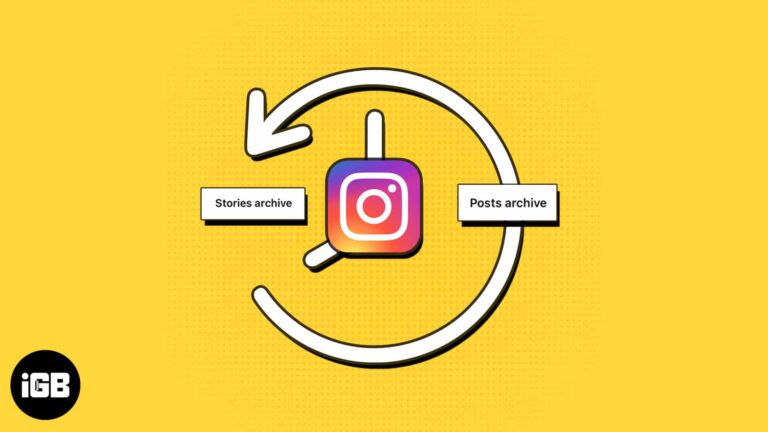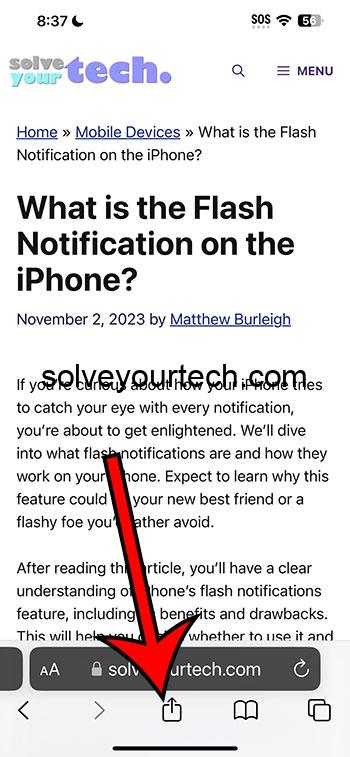Как очистить USB-накопитель в Windows 10: пошаговое руководство
Очистка USB-накопителя в Windows 10 — простой процесс. Вам нужно будет отформатировать диск, что сотрет все данные. Перейдите в проводник, щелкните правой кнопкой мыши на USB-накопителе и выберите «Форматировать». Выберите файловую систему, отметьте опцию «Быстрое форматирование» и нажмите «Начать». Подтвердите, когда появится запрос, и ваш USB-накопитель будет полностью очищен.
Пошаговое руководство по очистке USB-накопителя Windows 10
В этом руководстве вы узнаете, как полностью очистить USB-накопитель с помощью Windows 10. Форматирование накопителя удалит все данные на нем, и он станет как новый.
Шаг 1: Откройте проводник.
Перейдите в проводник, щелкнув значок папки на панели задач.
File Explorer — это ваш шлюз ко всем файлам и дискам, подключенным к вашему компьютеру. Вы также можете открыть его, нажав клавишу Windows + E.
Программы для Windows, мобильные приложения, игры - ВСЁ БЕСПЛАТНО, в нашем закрытом телеграмм канале - Подписывайтесь:)
Шаг 2: Найдите свой USB-накопитель.
Найдите свой USB-накопитель в разделе «Этот компьютер» на левой боковой панели.
Ваш USB-накопитель должен быть указан среди других дисков, таких как ваш жесткий диск. Обычно он отображается с именем, которое вы ему дали, или с меткой по умолчанию, например «Съемный диск».
Шаг 3: Щелкните правой кнопкой мыши по USB-накопителю.
Щелкните правой кнопкой мыши по USB-накопителю, чтобы открыть контекстное меню.
Это меню предоставляет вам несколько возможностей управления USB-накопителем, включая его открытие, извлечение и форматирование.
Шаг 4: Выберите «Формат»
В контекстном меню нажмите «Формат».
Параметр Форматировать — это то, что вы будете использовать для очистки диска. Он открывает новое окно, в котором вы можете выбрать параметры форматирования.
Шаг 5: Выберите файловую систему
В окне «Формат» выберите нужную файловую систему (например, NTFS, FAT32).
Файловая система определяет, как данные хранятся на диске. FAT32 лучше всего подходит для небольших дисков и совместимости со многими устройствами, тогда как NTFS лучше подходит для больших дисков и расширенных функций.
Шаг 6: Проверьте быстрое форматирование
Установите флажок «Быстрое форматирование», если вы хотите ускорить процесс.
Быстрое форматирование сотрет все данные, но не просканирует диск на наличие ошибок. Снимите флажок, если вы хотите полное форматирование, которое занимает больше времени, но проверяет наличие поврежденных секторов.
Шаг 7: Нажмите «Пуск»
Нажмите кнопку «Пуск», чтобы начать процесс форматирования.
Появится предупреждающее сообщение, напоминающее вам, что все данные будут удалены. Убедитесь, что вы сделали резервную копию всех важных файлов, прежде чем продолжить.
Шаг 8: Подтвердите действие
При появлении соответствующего запроса подтвердите, что вы хотите отформатировать диск.
Это последнее подтверждение гарантирует, что вы случайно не сотрете не тот диск. После подтверждения начнется процесс форматирования.
После выполнения этих шагов ваш USB-накопитель будет полностью очищен. Он будет пуст и готов к новым данным.
Советы по очистке USB-накопителя Windows 10
- Резервное копирование важных данных: Перед форматированием USB-накопителя всегда создавайте резервную копию всех важных данных.
- Выберите правильную файловую систему: FAT32 лучше всего подходит для совместимости; NTFS лучше подходит для больших дисков и расширенных функций.
- Используйте быстрое форматирование для ускорения: Быстрое форматирование быстрее, но не проверяет наличие ошибок. Используйте полное форматирование, если вы подозреваете проблемы с диском.
- Правильное извлечение: Всегда используйте функцию «Безопасное извлечение устройства», чтобы предотвратить повреждение данных.
- Проверить емкость: Убедитесь, что вы не форматируете неправильный диск, проверив его емкость перед началом форматирования.
Часто задаваемые вопросы
В чем разница между быстрым форматированием и полным форматированием?
Быстрое форматирование стирает все данные, но пропускает процесс проверки на наличие ошибок, что ускоряет его. Полное форматирование проверяет наличие поврежденных секторов, что занимает больше времени, но гарантирует отсутствие ошибок на диске.
Можно ли восстановить данные после форматирования?
Восстановить данные после форматирования сложно, особенно если вы используете полное форматирование. Специализированное ПО может помочь, но гарантии нет.
Какую файловую систему выбрать?
Если вам нужна совместимость с такими устройствами, как игровые консоли или старые компьютеры, выбирайте FAT32. Для лучшей производительности и функций в Windows выбирайте NTFS.
Удалит ли форматирование вирусы?
Да, форматирование USB-накопителя удалит все данные, включая вирусы. Однако всегда проверяйте, что ваша основная система свободна от вирусов, чтобы избежать повторного заражения.
Как часто следует форматировать USB-накопитель?
Форматируйте USB-накопитель только при необходимости, например, перед продажей или повторным использованием. Частое форматирование может сократить срок службы накопителя.
Краткое содержание
- Откройте проводник.
- Найдите свой USB-накопитель.
- Щелкните правой кнопкой мыши по USB-накопителю.
- Выберите «Формат».
- Выберите файловую систему.
- Проверьте Быстрое форматирование.
- Нажмите «Начать».
- Подтвердите действие.
Заключение
Очистка USB-накопителя в Windows 10 — это пустяк, если вы знаете шаги. Независимо от того, хотите ли вы очистить место, удалить ненужные файлы или подготовить диск для нового использования, форматирование — это выход. Не забудьте сделать резервную копию важных данных и выбрать правильную файловую систему для своих нужд.
Следуя нашему пошаговому руководству, вы сможете быстро и эффективно очистить свой USB-накопитель. Это не только очистит беспорядок, но и гарантирует полное удаление любой личной или конфиденциальной информации. Помните об этих советах, и у вас не возникнет проблем с поддержанием USB-накопителей в отличном состоянии.
Если вам интересно узнать больше об управлении устройствами, следите за обновлениями для получения дополнительных руководств. Удачного форматирования!
Программы для Windows, мобильные приложения, игры - ВСЁ БЕСПЛАТНО, в нашем закрытом телеграмм канале - Подписывайтесь:)